아이폰, 아이패드 사용자가 앱스토어(appstore) 미국계정이 필요한 이유는 뭘까?
iphone, ipad 게임 카테고리가 한국계정에도 공개가 되면서 미국계정을 사용해야 하는 경우가 크게 줄어든듯 합니다.그래도 아직 많이들 미국계정을 가지고 있고, 필요할때가 있는데, 왜 어떤 경우에 필요할까요?첫째, 한국계정에는 없는 앱이 미국계정에만 등록되어 있는 경우가 종종 있습니다. 이런 경우 다운로드를 받으려면 어쩔수 없겠지요.둘째, 같은 앱인데도 불구하고, 한국계정은 정상가격에 판매를 하고, 미국계정은 할인판매를 하는 경우도 있습니다.윌리를 찾아라(Where’s Waldo? in HOLLYWOOD)와 같은 앱은 한국계정에서는 $1.99에 판매되고 있지만, 미국계정에서는 $0.99에 판매되고 있는데, 일반 유틸리티 앱은 이런경우가 적지만 game과 같은 경우 usa 계정만 저렴하게 판매하거나, ..
2012. 8. 18.
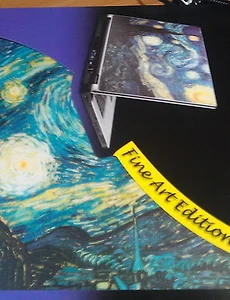 노트북 액정전면 스킨으로 나만의 개성 Notebook을 만드는 제품 구입 부착 사용기(빈센트 반고흐 명화)
요즘 노트북을 사용하는 사람들이 점점 늘어나는 추세인데, 스마트폰이나 핸드폰과 같은 경우 다양한 케이스를 통해서 나만의 개성을 표현하는 경우가 많은데, 노트북은 차별화하기가 쉽지 않은데, 스티커를 붙이다가보면 좀 조잡해 보이기도 하는데, 찾다보니 괜찮은 제품이 있더군요.세븐스타(SevenStar) 노트북 필수품 액정보호필름, 에코스마트(eco smart) 저반사 강력 추천 제품 구입 사용기 리뷰(부착점대신 직접 기포, 먼지를 피해 붙이는 방법) 이런식으로 노트북 LCD, LED 화면의 뒷쪽에 붙여서 자신만의 노트북을 만드는 것인데, 뭐 자신이 보기보다는, 남들에게 보여주는 제품입니다...맥북용 포인트 스티커 판매처애플의 맥북이나 macbook air와 같이 이부분에 사과로고 불이 들어오거나, 업체로고 불..
2012. 8. 17.
노트북 액정전면 스킨으로 나만의 개성 Notebook을 만드는 제품 구입 부착 사용기(빈센트 반고흐 명화)
요즘 노트북을 사용하는 사람들이 점점 늘어나는 추세인데, 스마트폰이나 핸드폰과 같은 경우 다양한 케이스를 통해서 나만의 개성을 표현하는 경우가 많은데, 노트북은 차별화하기가 쉽지 않은데, 스티커를 붙이다가보면 좀 조잡해 보이기도 하는데, 찾다보니 괜찮은 제품이 있더군요.세븐스타(SevenStar) 노트북 필수품 액정보호필름, 에코스마트(eco smart) 저반사 강력 추천 제품 구입 사용기 리뷰(부착점대신 직접 기포, 먼지를 피해 붙이는 방법) 이런식으로 노트북 LCD, LED 화면의 뒷쪽에 붙여서 자신만의 노트북을 만드는 것인데, 뭐 자신이 보기보다는, 남들에게 보여주는 제품입니다...맥북용 포인트 스티커 판매처애플의 맥북이나 macbook air와 같이 이부분에 사과로고 불이 들어오거나, 업체로고 불..
2012. 8. 17.
 메신저 앱 네이버 라인(Naver Line), FreeMyApps에서 포인트 받고 설치하기(아이폰, 아이패드용)
요즘 네이버 라인의 상승률이 엄청나다고 하는데, 조만간 카카오톡의 사용자수를 넘길지도 모른다고 하더군요. 물론 국내보다는 일본에서 큰 인기를 끌어서 그런듯한데, 오늘 프리마이앱스를 보니 네이버 라인이 올라왔더군요~freemyapps는 사파리 브라우저에서 링크를 통해서 앱스토어에서 앱을 설치해서 30초이상 사용을 하면 포인트를 주는 사이트인데, 예전에는 유료앱을 주고는 했는데, 최근에는 리딤코드로 앱스토어 상품권을 주는데, 3000포인드를 $10로 교환을 해줍니다.FreeMyApps 모바일 페이지 바로가기 앱설치는 없지만, 약간의 설정이 필요한데, 아래의 글을 참고하시고, PC에서 접속하면 설치할수 없고, 아이폰이나 아이패드에서 크롬이나 돌핀브라우저는 안되고, safari 브라우저로 실행을 하셔야 합니다...
2012. 8. 17.
메신저 앱 네이버 라인(Naver Line), FreeMyApps에서 포인트 받고 설치하기(아이폰, 아이패드용)
요즘 네이버 라인의 상승률이 엄청나다고 하는데, 조만간 카카오톡의 사용자수를 넘길지도 모른다고 하더군요. 물론 국내보다는 일본에서 큰 인기를 끌어서 그런듯한데, 오늘 프리마이앱스를 보니 네이버 라인이 올라왔더군요~freemyapps는 사파리 브라우저에서 링크를 통해서 앱스토어에서 앱을 설치해서 30초이상 사용을 하면 포인트를 주는 사이트인데, 예전에는 유료앱을 주고는 했는데, 최근에는 리딤코드로 앱스토어 상품권을 주는데, 3000포인드를 $10로 교환을 해줍니다.FreeMyApps 모바일 페이지 바로가기 앱설치는 없지만, 약간의 설정이 필요한데, 아래의 글을 참고하시고, PC에서 접속하면 설치할수 없고, 아이폰이나 아이패드에서 크롬이나 돌핀브라우저는 안되고, safari 브라우저로 실행을 하셔야 합니다...
2012. 8. 17.
 iBlast Moki2, 앱스토어 금주의 무료앱 게임 소개 및 조작방법(아이폰, 아이패드용)
오늘보니 appstore에 금주의 무료앱이 새로 바뀌었네요. 저번주에는 여행관련 앱이였는데, 이번주에는 게임인데.. 국내에는 그다지 많이 알려지지는 않은 게임인듯 합니다. 원래는 유료앱으로 어제까지는 $4.99에 판매되었는데, 이번 기회에 하나 구입해 놓으시면 좋을듯 합니다. 앱스토어 메인화면에서 this week app에서 설치하거나, iblast moki로 검색을 하시면 됩니다. 다양한 레벨을 지원하는데 게임은 앵그리버드와 약간 비슷한 느낌도 나는데, 폭탄을 터트리고, 이용해서 블랙홀같은곳으로 주인공을 보내는 게임으로, 점점 머리를 써야 하더군요. 시작을 해서 새로운 폭탄의 종류가 나올때마다 간단한 설명을 보여주는데, 오른쪽에 보면 제공되는 폭탄의 종류와 숫자가 나와있는데, 그 폭탄을 배치해서 왼쪽 ..
2012. 8. 17.
iBlast Moki2, 앱스토어 금주의 무료앱 게임 소개 및 조작방법(아이폰, 아이패드용)
오늘보니 appstore에 금주의 무료앱이 새로 바뀌었네요. 저번주에는 여행관련 앱이였는데, 이번주에는 게임인데.. 국내에는 그다지 많이 알려지지는 않은 게임인듯 합니다. 원래는 유료앱으로 어제까지는 $4.99에 판매되었는데, 이번 기회에 하나 구입해 놓으시면 좋을듯 합니다. 앱스토어 메인화면에서 this week app에서 설치하거나, iblast moki로 검색을 하시면 됩니다. 다양한 레벨을 지원하는데 게임은 앵그리버드와 약간 비슷한 느낌도 나는데, 폭탄을 터트리고, 이용해서 블랙홀같은곳으로 주인공을 보내는 게임으로, 점점 머리를 써야 하더군요. 시작을 해서 새로운 폭탄의 종류가 나올때마다 간단한 설명을 보여주는데, 오른쪽에 보면 제공되는 폭탄의 종류와 숫자가 나와있는데, 그 폭탄을 배치해서 왼쪽 ..
2012. 8. 17.
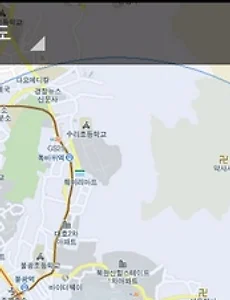 구글 지도(Google Maps, 구글맵), 지하철, 버스 대중교통 정거장 노선 레이어로 지원(안드로이드용, PC컴퓨터는 미지원)
오늘 구글 블로그에서 구글맵에 대중교통 정거장이 표시가 된다고해서 들어가 보았는데, 일반버스는 물론이고, 마을버스까지 정확한 정거장이 표시가 되더군요. 다만 서울은 잘되는데, 광역버스 노선은 안보이는듯하고, 지방은 지하철위주로만 표시가 되고, 시외의 시외버스 정류장은 표시가 되는데, 고속버스 등에 대한 정보도 아직은 없는듯 합니다.정류장의 정보는 아직까지는 버스노선이나 시간표등은 지원하지 않고, 간단한 정보정도만 제공하는데, 현재로 봤을때는 자신이 잘 모르는 동네에 갔다가 버스를 타는곳을 찾을때는 상당히 편리한듯 하네요.구글맵으로 새 지도 만들어 여행장소 마크,이동경로를 추가해서 공동작업으로 여행계획 만드는 방법그냥은 안되고, 오늘자로 업데이트를 새로 받으셔야 제대로 나오더군요. 구글 플레이(구글 마켓)..
2012. 8. 16.
구글 지도(Google Maps, 구글맵), 지하철, 버스 대중교통 정거장 노선 레이어로 지원(안드로이드용, PC컴퓨터는 미지원)
오늘 구글 블로그에서 구글맵에 대중교통 정거장이 표시가 된다고해서 들어가 보았는데, 일반버스는 물론이고, 마을버스까지 정확한 정거장이 표시가 되더군요. 다만 서울은 잘되는데, 광역버스 노선은 안보이는듯하고, 지방은 지하철위주로만 표시가 되고, 시외의 시외버스 정류장은 표시가 되는데, 고속버스 등에 대한 정보도 아직은 없는듯 합니다.정류장의 정보는 아직까지는 버스노선이나 시간표등은 지원하지 않고, 간단한 정보정도만 제공하는데, 현재로 봤을때는 자신이 잘 모르는 동네에 갔다가 버스를 타는곳을 찾을때는 상당히 편리한듯 하네요.구글맵으로 새 지도 만들어 여행장소 마크,이동경로를 추가해서 공동작업으로 여행계획 만드는 방법그냥은 안되고, 오늘자로 업데이트를 새로 받으셔야 제대로 나오더군요. 구글 플레이(구글 마켓)..
2012. 8. 16.
 공화춘 삼선짬뽕 봉지면, GS25 편의점에서 판매하는 얼큰한 국물의 추천 라면
gs25시에 갔다가 얼큰한 국물이 먹고 싶어서 사온 공화춘 짬뽕 봉지면... 사발면을 몇번 먹어봤지만, 봉지면은 처음인데, 가격은 900원을 받고, 맛은 큰 차이는 없지만 역시나 끓는물에 부어먹는것에 비해서 끓여먹는것이 더 나은듯하다. 한국야쿠르트에서 나온 제품인데, 인터넷에서는 사발면만 판매를 하고, 짬뽕과 짜장 두종류가... 공화춘 아주매운짬뽕 - 정말 맵고, 라면중에서 나트륨함량 1위인 GS25 편의점에서 판매하는 신제품 컵라면 시식기 리뷰 공화춘은 새우, 오징어, 홍합, 미더덕 등 다양한 해산물과 고추기름이 들어있다는데, 1905년 개점한 공화춘이라는 인천 차이나타운의 중국음식점에서 만든 제품을 인스턴트 식품으로 만들었다고... 지도를 검색해보니 인천역에 공화춘 체인점도 있다고... 조리방버은 일..
2012. 8. 16.
공화춘 삼선짬뽕 봉지면, GS25 편의점에서 판매하는 얼큰한 국물의 추천 라면
gs25시에 갔다가 얼큰한 국물이 먹고 싶어서 사온 공화춘 짬뽕 봉지면... 사발면을 몇번 먹어봤지만, 봉지면은 처음인데, 가격은 900원을 받고, 맛은 큰 차이는 없지만 역시나 끓는물에 부어먹는것에 비해서 끓여먹는것이 더 나은듯하다. 한국야쿠르트에서 나온 제품인데, 인터넷에서는 사발면만 판매를 하고, 짬뽕과 짜장 두종류가... 공화춘 아주매운짬뽕 - 정말 맵고, 라면중에서 나트륨함량 1위인 GS25 편의점에서 판매하는 신제품 컵라면 시식기 리뷰 공화춘은 새우, 오징어, 홍합, 미더덕 등 다양한 해산물과 고추기름이 들어있다는데, 1905년 개점한 공화춘이라는 인천 차이나타운의 중국음식점에서 만든 제품을 인스턴트 식품으로 만들었다고... 지도를 검색해보니 인천역에 공화춘 체인점도 있다고... 조리방버은 일..
2012. 8. 16.